
Ostatnio firma Microsoft nie zdecydowała się na skorzystanie z usług opartych na chmurze Live Mesh / Sync. Po wprowadzeniu publicznej wersji beta Live Mesh i pewnej zmianie jego nazwy nazywa się teraz Live Mesh 2011, a pokażemy Ci, jak zacząć.
Microsoft Live Mesh 2011 umożliwia korzystanie z „chmury” do synchronizowania, przechowywania i udostępniania plików między komputerami PC i Mac. Jeśli testujesz wersję beta Live Mesh, powinieneś niedawno otrzymać wiadomość e-mail od firmy Microsoft z informacją, że wersja beta przestanie działać 31 marca św 2011. Poniżej znajduje się fragment ich wiadomości e-mail.
„Otrzymujesz tę wiadomość, ponieważ korzystałeś z Live Mesh beta firmy Microsoft. 31 marca 2011 r. Zakończy się beta Live Mesh, a wersja beta Live Mesh przestanie działać. Po 31 marca nie będziesz mógł uzyskać dostępu do żadnych plików przechowywanych online na swoim pulpicie Live Desktop ani zdalnie łączyć się z komputerami za pomocą oprogramowania Live Mesh. Twoje pliki również przestaną synchronizować się między komputerami a magazynem online Live Mesh. Przeczytaj poniżej działania, które zalecamy podjąć ”.
Czytaj dalej, aby dowiedzieć się, jak zainstalować i używać najnowszej wersji Live Mesh.
Zainstaluj i skonfiguruj Live Mesh 2011
Live Mesh wchodzi w skład pakietu Windows Live Essentials 2011 (link poniżej) a jeśli używasz wersji beta, musisz ją najpierw odinstalować. W przypadku instalatora Live Essentials jedną rzeczą, na którą należy zwrócić uwagę, jest nowy ekran, który oferuje instalację całego zestawu programów lub tylko tych, które chcesz. Jeśli z jakiegoś powodu nie chcesz zainstalować wszystkiego, po prostu wybierz te, które chcesz zainstalować.
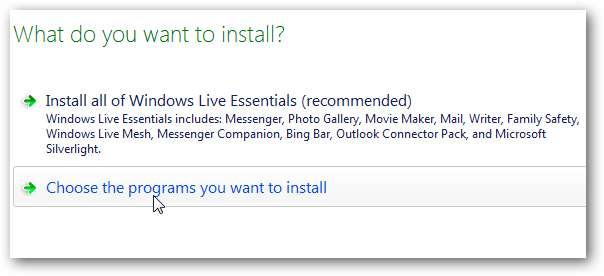
Pamiętaj, aby najpierw odinstalować wersję beta, jeśli jej używasz, i musisz ją zainstalować na każdym komputerze, który chcesz zsynchronizować.
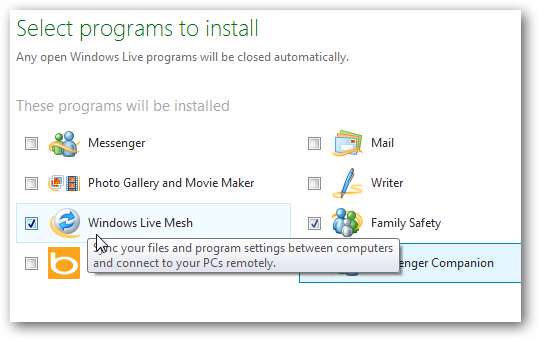
Po zakończeniu instalacji możesz rozpocząć korzystanie z nowych programów, w tym Live Mesh - Po instalacji może być konieczne ponowne uruchomienie.
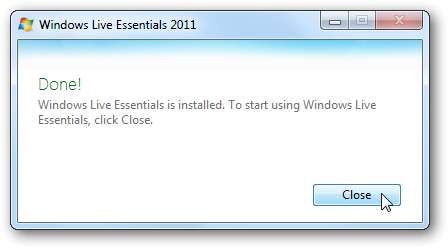
Znajdziesz go w menu Start pod Wszystkie programy \ Windows Live.
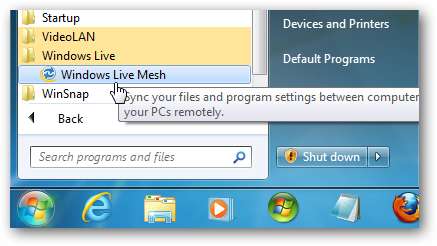
Alternatywnie możesz wpisać Siatka w polu wyszukiwania i wybierz opcję Windows Live Mesh z wyników w systemie Vista lub Windows 7.
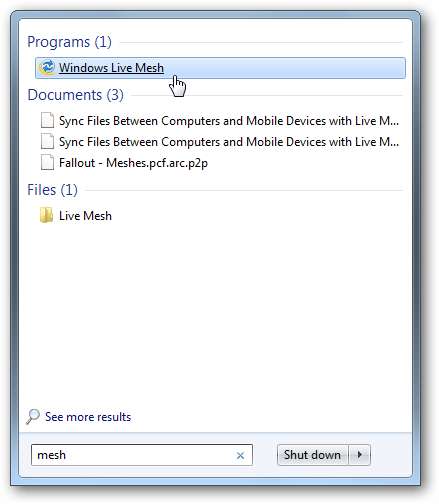
Przy pierwszym uruchomieniu zostanie wyświetlony monit o zalogowanie się przy użyciu identyfikatora Windows Live. Jeśli stwierdzisz, że często go używasz, możesz wybrać opcję zapamiętania swojego identyfikatora i hasła i automatycznego logowania.
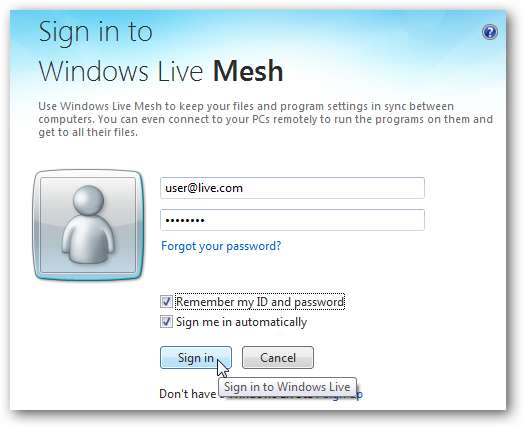
Teraz możesz zacząć używać Live Mesh 2011 do synchronizowania danych między komputerami i innymi kompatybilnymi urządzeniami.
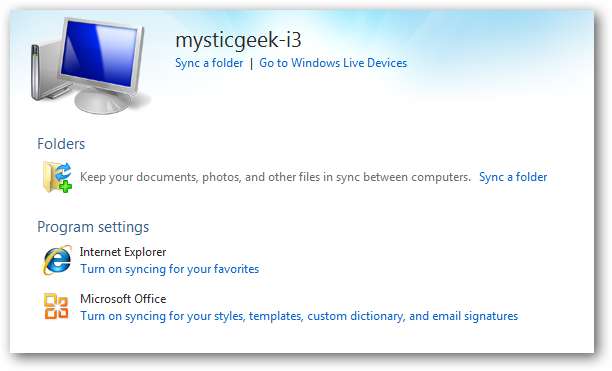
Synchronizuj pliki i foldery między komputerami
Najpierw przyjrzymy się synchronizacji danych między komputerami z systemem Windows - dostępna jest również obsługa komputerów Mac, ale nie mogliśmy jej przetestować w czasie, gdy powstawał ten artykuł. Uruchom Live Mesh i kliknij plik Zsynchronizuj folder hiperłącze.
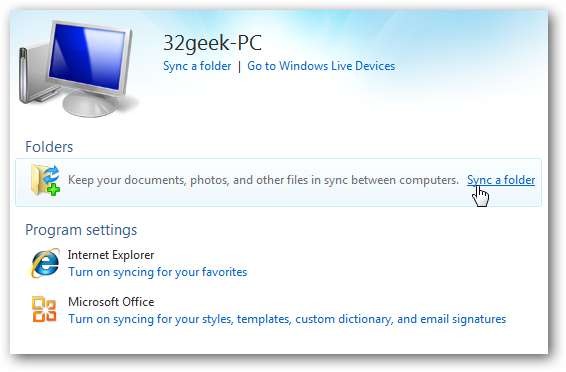
Następnie przejdź do folderu, który chcesz zsynchronizować, i naciśnij przycisk Synchronizuj.
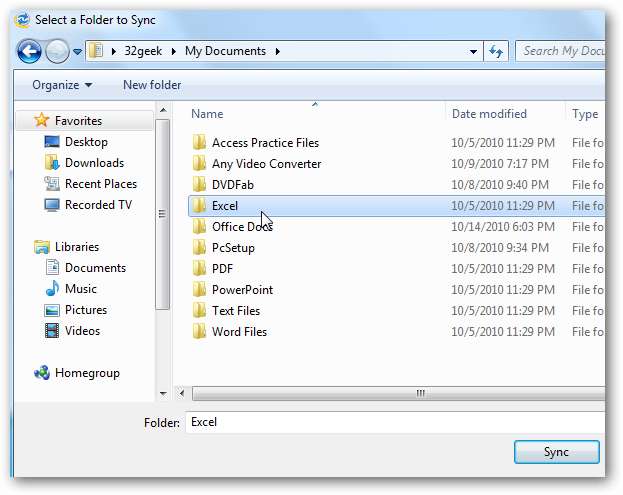
Teraz wybierz komputer (y), z którymi chcesz zsynchronizować folder.
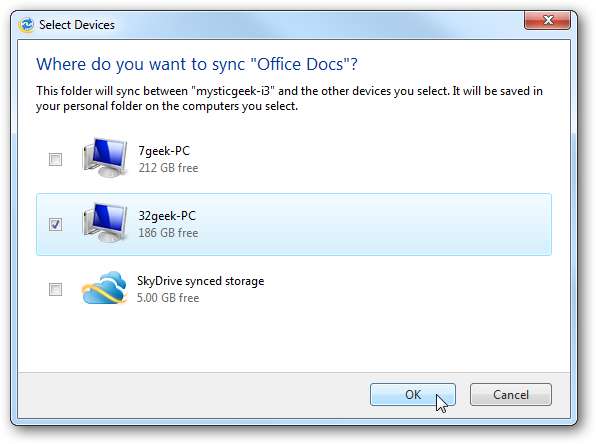
Synchronizacja rozpoczyna się… możesz zobaczyć, jak działa na każdym komputerze, z którym się synchronizujesz.
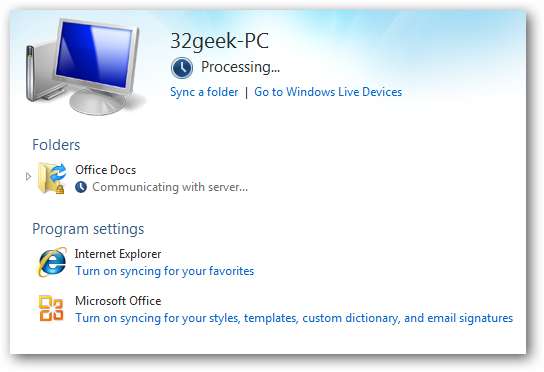
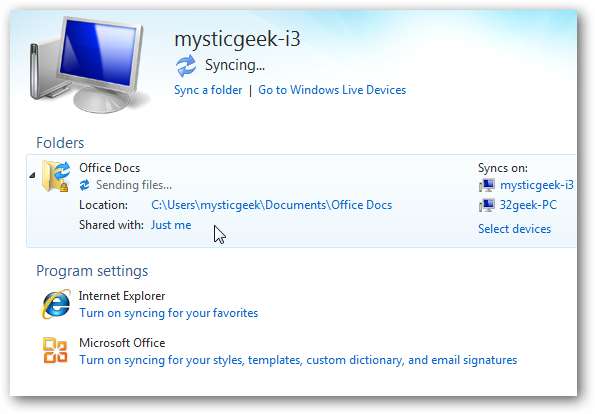
Następnie po zakończeniu procesu będzie można zobaczyć, że pliki zostały pomyślnie zsynchronizowane.
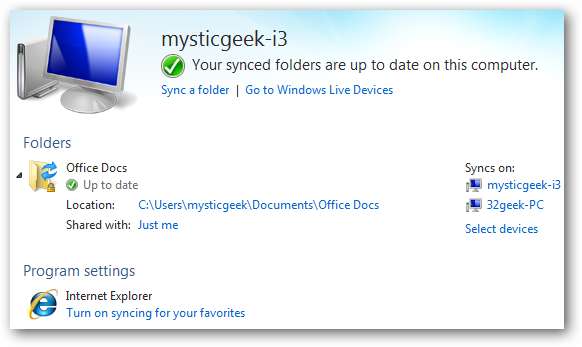
Live Mesh działa w tle i monitoruje zsynchronizowane foldery pod kątem wszelkich zmian. Za każdym razem, gdy dodasz nowy plik lub folder do zsynchronizowanych katalogów, oba komputery zostaną zaktualizowane. Możesz go otworzyć za pomocą ikony znajdującej się w Obszarze powiadomień na pasku zadań.

Domyślnie lokalizacje sieciowe nie mogą być synchronizowane z Live Mesh 2011, jednak jest on zgodny z Server 2003, 2008 i Windows Home Server w wersji 1.

Synchronizuj foldery z Live Mesh i SkyDrive
Jedną z często pomijanych bezpłatnych usług przechowywania danych online firmy Microsoft jest SkyDrive. Dzięki nowej wersji Mesh pożycza 5 GB miejsca, którego możesz użyć do synchronizacji danych.
Otwórz Live Mesh i wybierz Synchronizuj folder, przejdź do folderu, który chcesz zsynchronizować, i kliknij przycisk Synchronizuj.
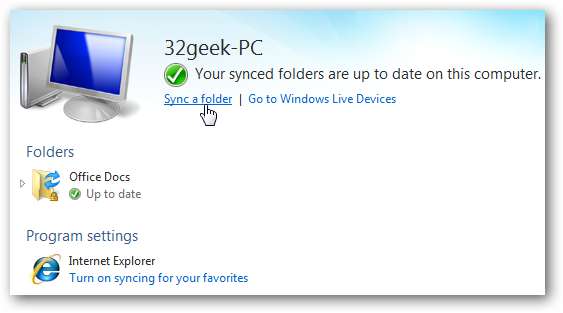
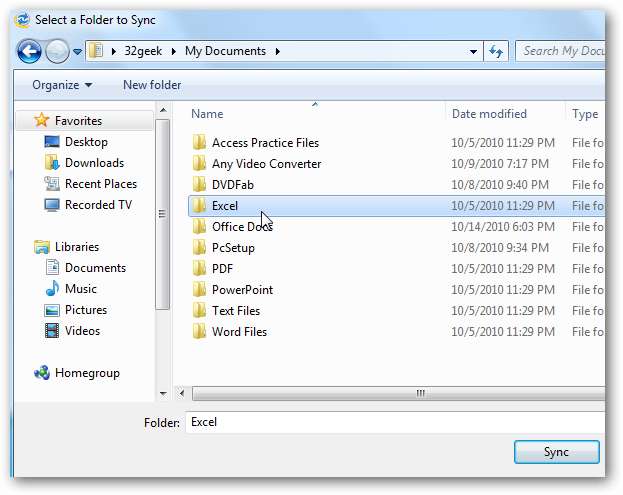
Tym razem zamiast klikać inny komputer, chcesz go wybrać Zsynchronizowana pamięć masowa SkyDrive i kliknij OK.
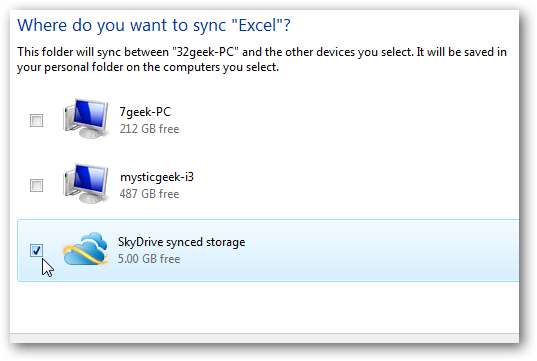
Zobaczysz komunikat, że pliki są synchronizowane i po zakończeniu procesu.

Aby zobaczyć foldery i pliki zsynchronizowane ze zsynchronizowaną pamięcią, kliknij Zsynchronizowana pamięć masowa SkyDrive i zaloguj się na swoje konto Live, jeśli zostaniesz o to poproszony.
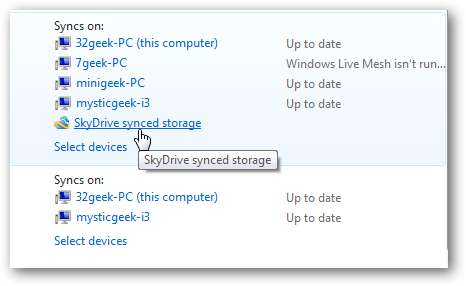
Tutaj możemy zobaczyć folder dokumentów Excela, który zsynchronizowaliśmy z naszym SkyDrive. Kliknij folder, aby wyświetlić jego zawartość.
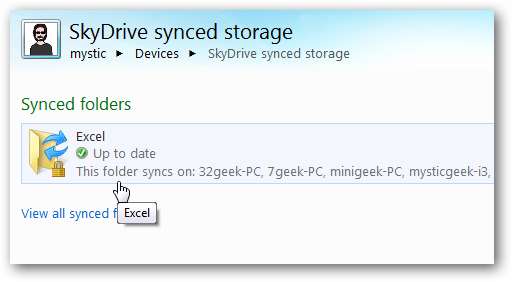
Teraz możesz uzyskać dostęp do plików i je pobrać lub otworzyć bezpośrednio na komputerze. Niestety nie mogliśmy znaleźć sposobu, aby je otworzyć MS Office Web Apps z sekcji Synchronized Storage w SkyDrive, co jest niewygodne i nieco zagmatwane.
Zobaczysz także inne komputery, z którymi synchronizowane są pliki, stan synchronizacji oraz ilość miejsca, które masz w pamięci zsynchronizowanej z SkyDrive.
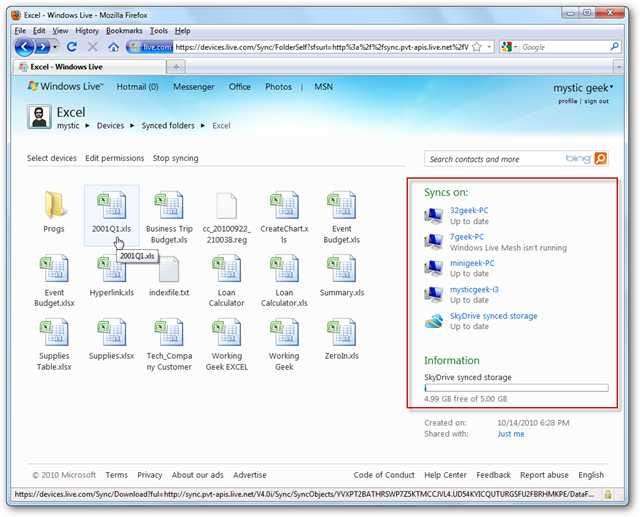
Synchronizuj foldery z innymi komputerami i SkyDrive
W rzeczywistości możesz wybrać wiele maszyn i synchronizowaną pamięć masową SkyDrive jednocześnie. Na przykład, jeśli chcieliśmy zsynchronizować nasz folder Office Docs między innymi komputerami i Synchronizowaną pamięcią masową SkyDrive, kliknij Wybierz urządzenia .

Następnie wybierz, gdzie chcesz zsynchronizować folder. Tutaj wybieramy nasz Netbook i Zsynchronizowana pamięć masowa SkyDrive .
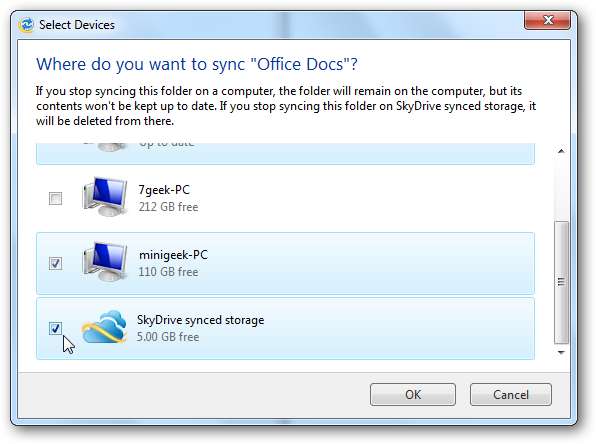
Połącz zdalnie z innym komputerem
Kolejną fajną funkcją Live Mesh 2011 jest możliwość zdalnego łączenia się z innym komputerem. Na przykład może chcesz połączyć się z komputerem w pracy w domu lub odwrotnie.
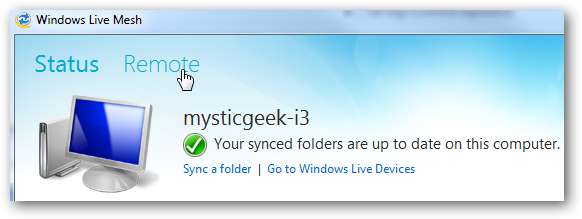
Jeśli jeszcze tego nie zrobiłeś, musisz kliknąć Zezwalaj na połączenia zdalne z tym komputerem na każdym komputerze, do którego chcesz uzyskać zdalny dostęp.
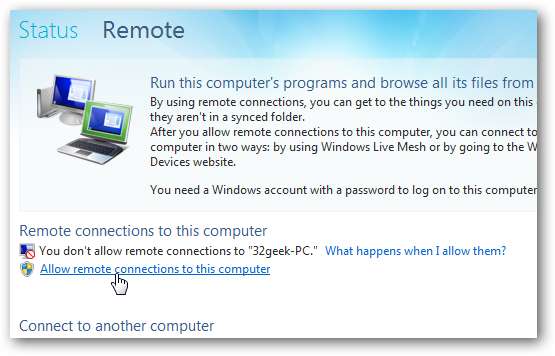
Na przykład tutaj na naszej liście komputerów nie wszystkie z nich są skonfigurowane do zdalnego dostępu.
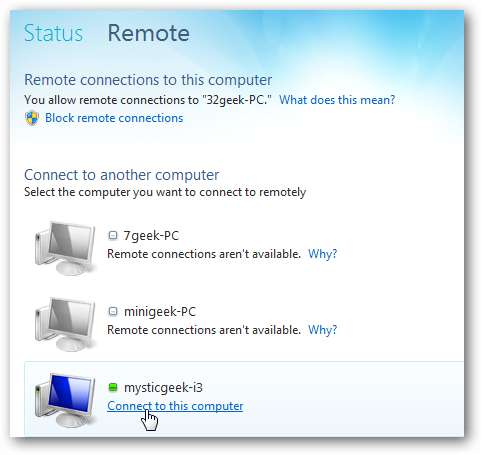
Kliknij Połącz się z tym komputerem , a następnie poczekaj na nawiązanie połączenia.

Tutaj połączyliśmy się z naszym netbookiem - oba z systemem Windows 7. Teraz będziesz mieć dostęp do swojej drugiej maszyny tak, jakbyś siedział przed nią.
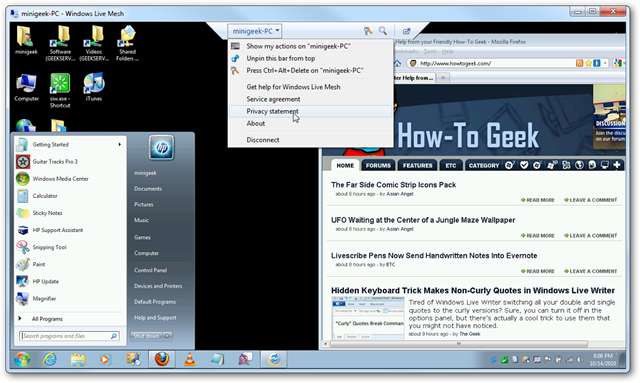
Z paska u góry zdalnego ekranu Live Mesh możesz kontrolować różne aspekty innego komputera, takie jak wysyłanie Ctrl + Alt + Del.

Gdy jesteś zdalnie połączony z innym komputerem, a korzystała z niego inna osoba, ta osoba zostanie zablokowana.
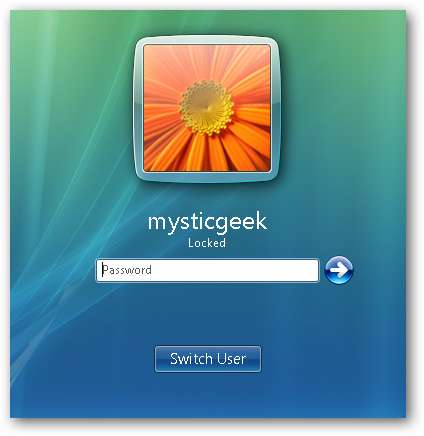
Jeśli chcesz pokazać pulpit i to, co robisz, wybierz opcję Pokaż moje działanie "Nazwa komputera".
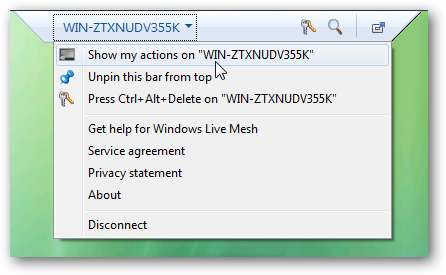
Kliknij ikonę lupy, aby zmienić rozmiar wyświetlacza, gdy jesteś połączony z innym komputerem.
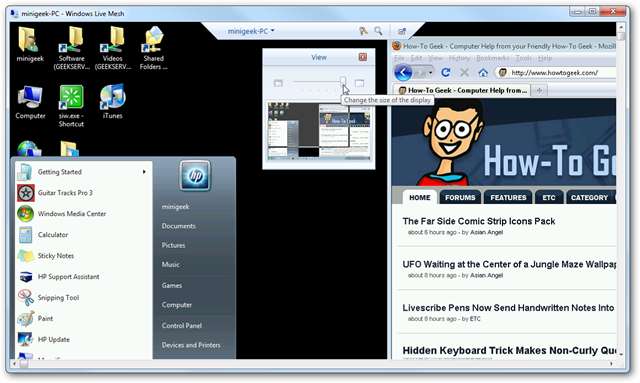
Oto przykład, w którym połączyliśmy się z komputerem Vista.

Po zakończeniu sesji po prostu odłącz się od drugiego komputera.
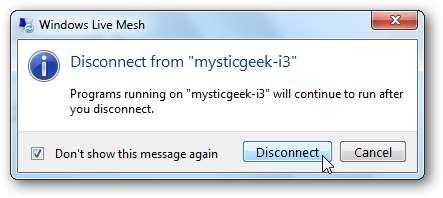
Synchronizuj ustawienia programu między komputerami
Inną rzeczą, którą możesz chcieć zrobić, jest zsynchronizowanie ustawień Internet Explorera i MS Office między komputerami. W Live Mesh 2011 w obszarze Ustawienia programu kliknij Włącz synchronizację obok każdego, który chcesz zsynchronizować. Zrób to dla każdego komputera, z którym chcesz zsynchronizować ustawienia programu.
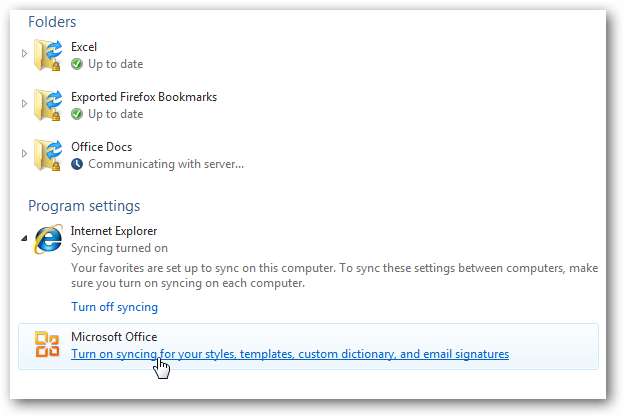
Na jednym z naszych komputerów IE 9 ma standardowe zakładki MSN i włączyliśmy synchronizację IE.
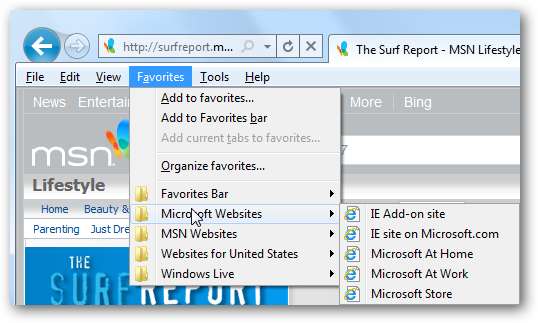
I szybko przeniósł zakładki z drugiego komputera.
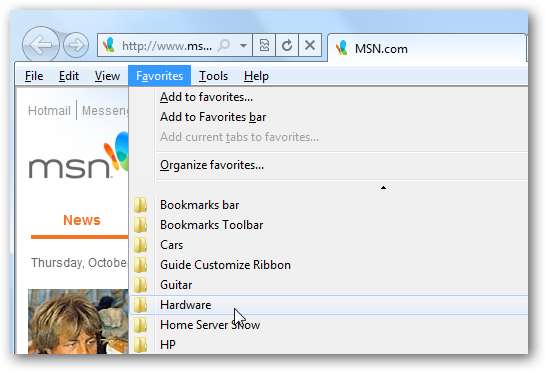
Powinno to umożliwić rozpoczęcie pracy z programem Windows Live Mesh 2011 do synchronizowania plików i folderów między komputerami. Usługa jest nadal dość niezgrabna, częściowo zagmatwana, a niektórzy użytkownicy mogą po prostu chcieć się trzymać Dropbox do synchronizacji folderów .
Live Mesh 2011 będzie działać z Vista, Server 2008, OS X 10.5 lub nowszym, Server 2003 i Windows Home Server w wersji 1… niestety pominęli zamiłowanie do XP.
Pobierz Windows Live Mesh 2011
Jak o tobie? Czy wypróbowałeś nową Live Mesh? Co o tym sądzisz do tej pory? Zostaw komentarz i daj nam znać.







